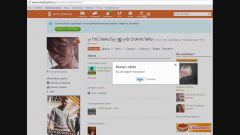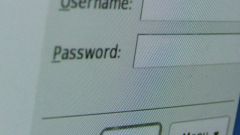Инструкция
1
Нажмите кнопку «Пуск» для вызова главного меню системы и перейдите в пункт «Панель управления» для инициации процедуры восстановления поврежденного профиля пользователя.
2
Укажите пункт «Учетные записи пользователей» и раскройте ссылку «Создать новую учетную запись».
3
Введите желаемое имя в открывшемся диалоговом окне и выберите тип «Администратор».
4
Нажмите кнопку «Создать учетную запись» для подтверждения выполнения команды и завершите работу инструмента «Учетные записи пользователей».
5
Вернитесь в главное меню «Пуск» и перейдите в пункт «Завершение работы».
6
Нажмите кнопку «Завершить сеанс» в открывшемся диалоговом окне «Завершение работы» и осуществите новый вход в систему под созданной учетной записью для создания пользовательского профиля.
7
Еще раз завершите сеанс работы и выполните вход под прежней учетной записью.
8
Нажмите кнопку «Пуск» для вызова главного меню и вызовите контекстное меню элемента «Мой компьютер» кликом правой кнопки мыши.
9
Укажите пункт «Свойства» и перейдите на вкладку «Дополнительно» в открывшемся диалоговом окне «Свойства системы».
10
Нажмите кнопку «Параметры» в группе «Профили пользователей» и укажите подлежащий исправлению профиль пользователя в списке открывшегося диалогового окна.
11
Нажмите кнопку «Копировать в папку» и используйте кнопку «Обзор» в новом диалоговом окне для выбора подпапки вновь созданного пользователя в папке Documents and Settings.
12
Нажмите кнопку OK для выполнения операции копирования и подтвердите свой выбор нажатием кнопки «да» в открывшемся окне запроса.
13
Завершите работу всех открытых окон и выполните выход из системы.
14
Осуществите новый вход под учетной записью созданного пользователя с восстановленным пользовательским профилем.
Видео по теме
Полезный совет
Используйте инструмент «Восстановление системы» для возврата к неповрежденному состоянию профиля выбранного пользователя.
Источники:
- Как восстановить поврежденный профиль пользователя в Windows XP